三星手机指纹密码怎么弄?忘记密码怎么办?
三星手机指纹和密码的设置与管理是保障设备安全的重要环节,用户可能遇到初次配置、功能异常或需要调整设置等情况,以下从指纹录入、密码设置、问题排查及多方案协同等方面详细说明操作步骤和解决方法,帮助用户顺利完成相关配置。
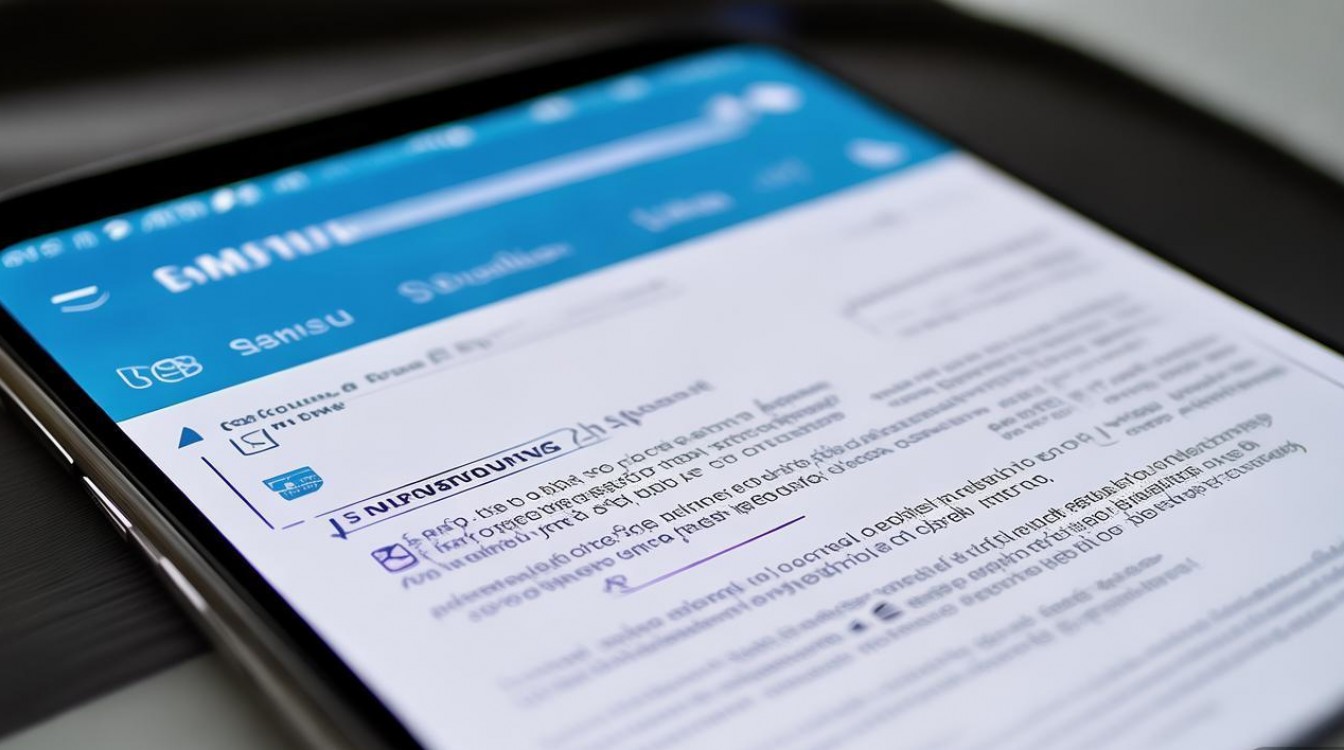
指纹录入与设置
指纹识别功能可快速解锁手机、验证支付及登录应用,具体操作如下:
- 进入设置路径:打开手机“设置”应用,选择“生物识别和安全性”(部分旧机型为“安全和隐私”),点击“指纹”。
- 开始录入:若首次使用,点击“添加指纹”,根据提示放置手指在指纹识别区域(建议手指略微覆盖传感器,避免指尖或指关节边缘)。
- 多次采集:系统会提示抬起、放下手指多次,从不同角度按压(建议覆盖指纹的凸起和凹陷部分),直至提示“录入完成”。
- 功能授权:录入后可开启“用指纹解锁”“指纹支付”等开关,并根据需要关联 Samsung Pay、应用锁等功能。
密码设置与类型选择
密码作为备用验证方式,需与指纹协同使用,确保账户安全:
- 设置路径:同上进入“生物识别和安全性”,选择“密码”或“锁屏类型”。
- 选择密码类型:支持数字密码(4-12位)、字母密码、图案及PIN码,建议优先选择复杂数字+字母组合或长位PIN码。
- 修改/删除密码:若需更改,点击“更改密码”并验证当前身份;若删除密码,需先录入指纹或完成其他验证。
常见问题排查与解决
指纹无法识别或录入失败
- 原因:手指潮湿、传感器脏污、屏幕贴膜过厚或指纹数据损坏。
- 解决:
- 清洁指纹传感器(用干燥软布擦拭手指及手机屏幕识别区域);
- 移除屏幕保护膜或更换质量贴膜;
- 删除原指纹后重新录入(设置中进入“指纹”,选择需删除的指纹,点击“删除”)。
忘记密码导致手机锁定
- 解决:
- 三星账号解锁:连续输错密码5次后,系统提示“忘记密码?”,点击并通过三星账号(Samsung Account)及手机号验证身份解锁;
- 恢复出厂设置:若无法通过三星账号解锁,需长按“音量减”+“电源键”进入Recovery模式,选择“清除数据/恢复出厂设置”(注意:此操作会删除手机内所有数据,需提前备份)。
指纹与密码冲突
- 现象:设置指纹后,部分场景仍需频繁输入密码。
- 解决:检查“生物识别和安全性”中“指纹”开关是否开启,并在“锁屏类型”中确认密码已启用(指纹与密码需同时作为验证方式)。
指纹与密码的协同管理
为提升安全性,建议用户开启“双重验证”功能,即在指纹识别失败时自动切换至密码验证,具体操作:
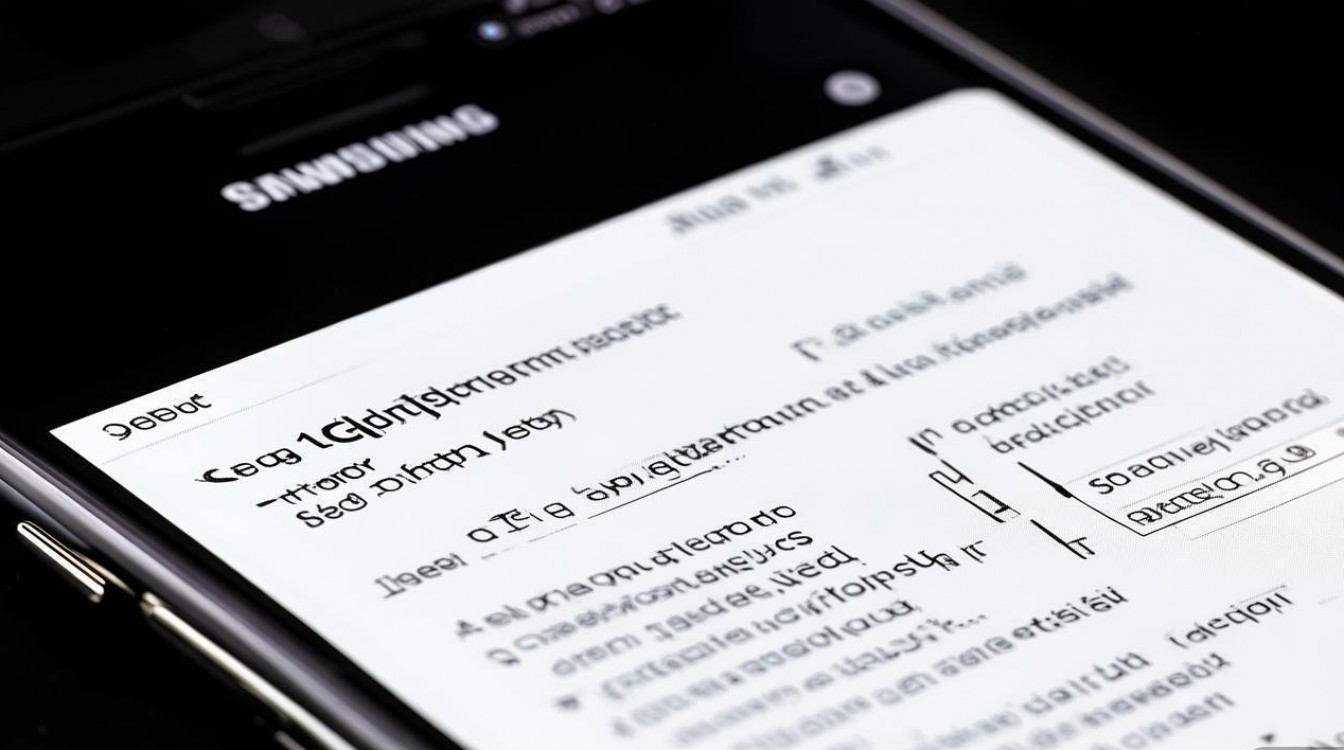
- 进入“设置”>“生物识别和安全性”>“指纹”;
- 开启“需要密码”选项,设置指纹识别失败后的重试次数(默认5次)。
可通过“安全文件夹”功能单独加密重要应用和文件,需通过指纹或密码进入,进一步保护隐私。
不同机型的操作差异
部分三星机型(如折叠屏或Z系列)的指纹识别区域位于侧边框,操作时需手指直接接触电源键;而屏幕指纹机型(如S22 Ultra)需将手指垂直轻触屏幕下方识别区域,若遇到机型差异,可参考“设置”>“关于手机”中的用户手册链接或访问三星官网支持页面。
相关问答FAQs
Q1:三星手机录入指纹后,为什么支付时仍需输入密码?
A:部分支付应用(如Samsung Pay、支付宝)出于安全考虑,即使已录入指纹,仍会要求在首次使用或大额支付时输入密码验证,可在对应应用的“安全设置”中关闭“指纹支付”强制密码验证,或确保手机系统及应用已更新至最新版本。
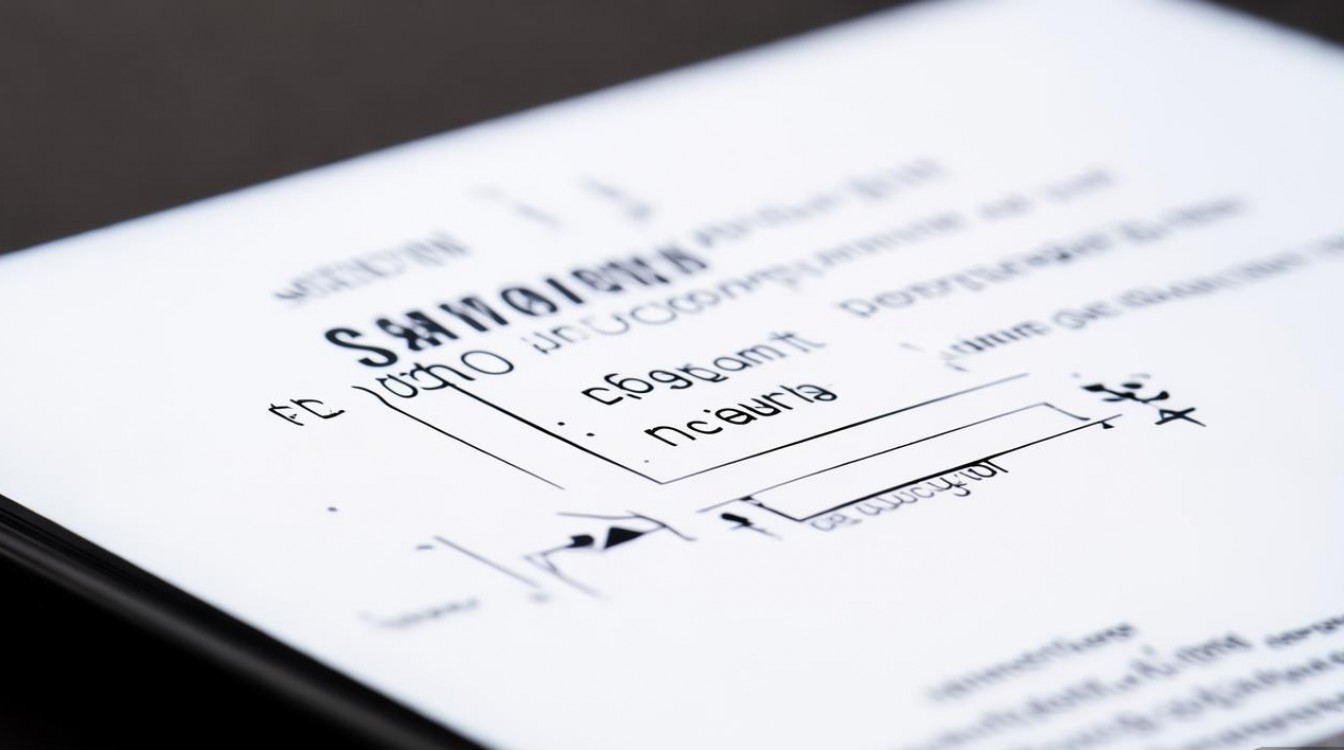
Q2:如何让指纹识别更快更准确?
A:建议录入2-3个不同手指的指纹,并在日常使用时保持手指干燥、清洁;避免使用过厚的磨砂膜或钢化膜,选择官方认证的屏幕保护膜;定期在“设置”>“指纹”中重新校准指纹(删除后重新录入),以适应手指细微变化。
版权声明:本文由环云手机汇 - 聚焦全球新机与行业动态!发布,如需转载请注明出处。












 冀ICP备2021017634号-5
冀ICP备2021017634号-5
 冀公网安备13062802000102号
冀公网安备13062802000102号